Podczas surfowania po sieci Firefox zapamiętuje wiele informacji. Mogą to być strony, które odwiedziłeś, pliki, które pobrałeś i wiele innych. Wszystkie te informacje nazywane są historią lub dziennikiem użytkownika.
Historia przeglądarki może jednak zarówno pomóc, jak i przysporzyć kłopotów. Jeśli komputer jest używany przez kogoś innego niż Ty, warto nie zostawiać śladów w Internecie, korzystając z trybu przeglądania prywatnego lub po prostu usuwając historię w przeglądarce Mozilla Firefox.
Jeśli nie chcesz, aby ktokolwiek widział historię pobierania w przeglądarce Mozilla Firefox, możesz ją łatwo usunąć. Oto jak możesz to zrobić w kilku prostych krokach.
Jak wyczyścić historię pobierania w przeglądarce Mozilla Firefox na komputerze
Jeśli chcesz wyczyścić historię pobierania w przeglądarce Mozilla Firefox na swoim komputerze, musisz wykonać poniższe kroki:
- Przede wszystkim otwórz przeglądarkę Mozilla Firefox na swoim komputerze.
- Następnie kliknij przycisk „trzy linie” w prawym górnym rogu ekranu i wybierz z menu rozwijanego opcję „Ustawienia”.
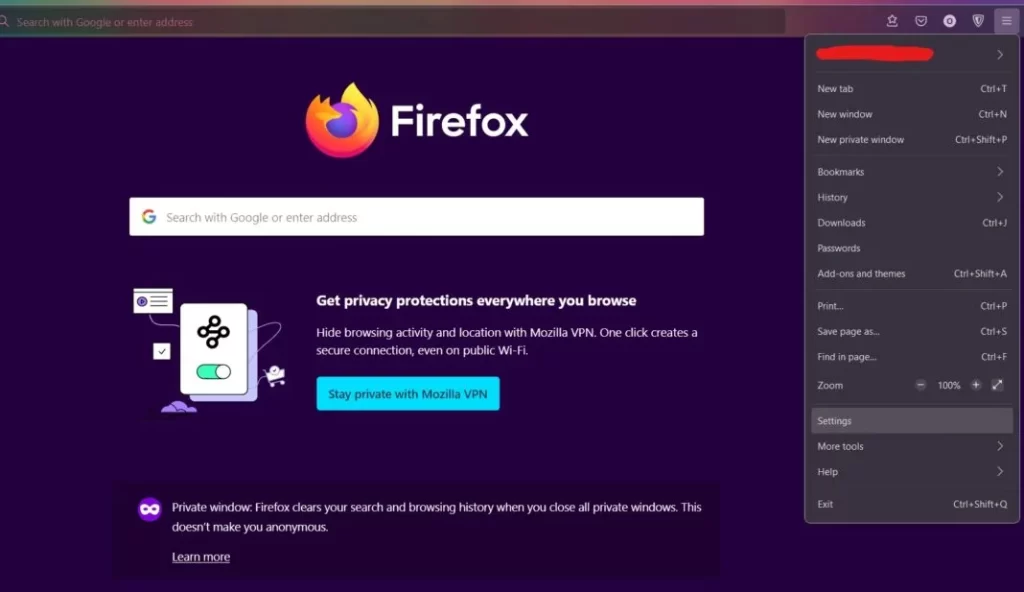
- Zostanie wyświetlone menu preferencji. Przejdź do ustawień „Prywatność i bezpieczeństwo”.
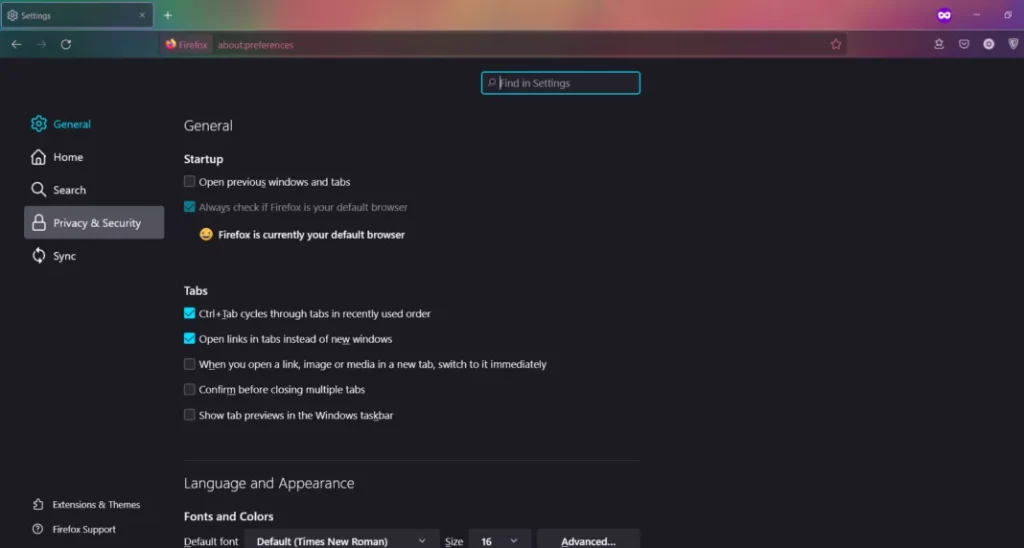
- W menu „Prywatność i bezpieczeństwo” przewiń w dół do sekcji „Historia” i kliknij przycisk „Wyczyść historię…”.
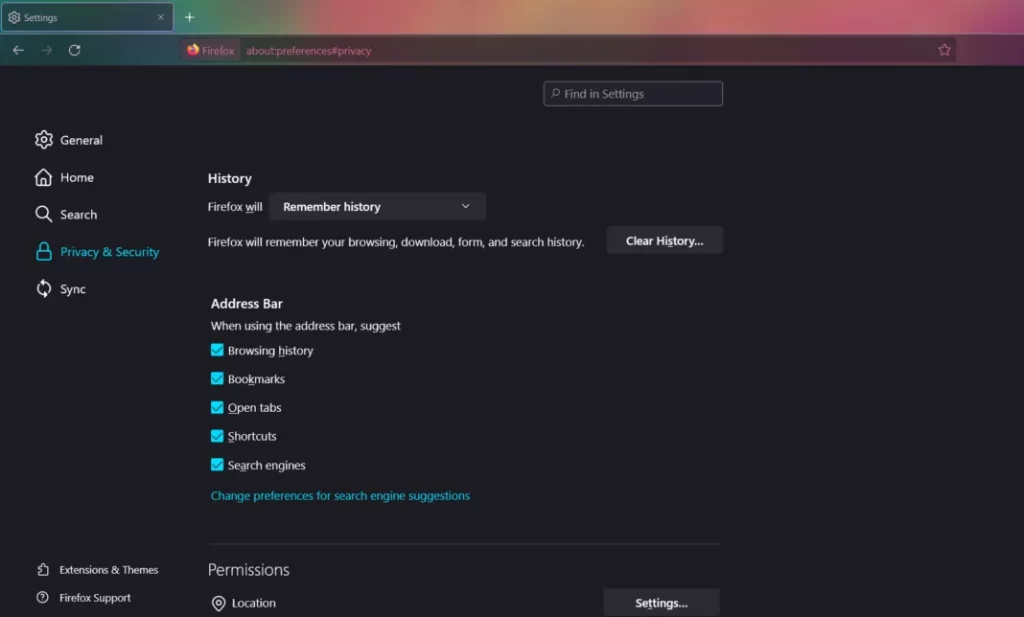
- Następnie zostanie wyświetlone okno „Wyczyść całą historię”, w którym należy wybrać opcję „Zakres czasu do wyczyszczenia”, wybrać dane, które mają zostać wyczyszczone (w tym przypadku jest to „Historia przeglądania i pobierania”) i kliknąć „OK”, aby potwierdzić.
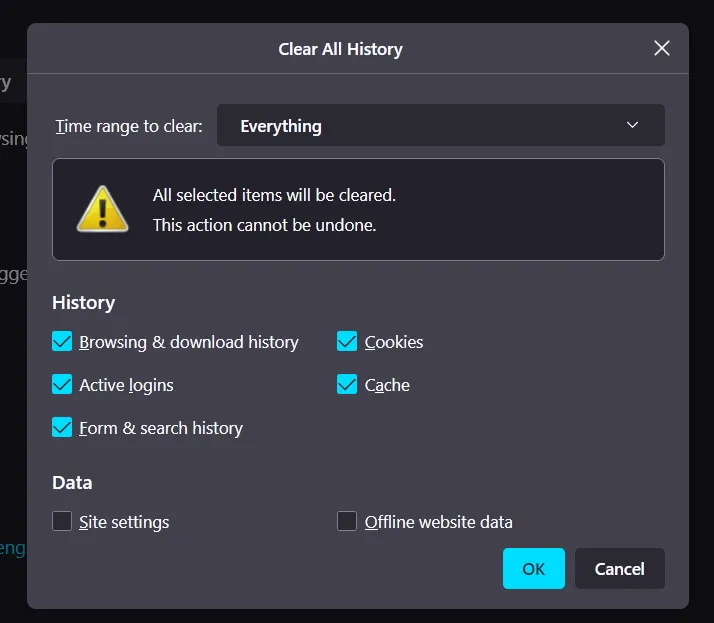
Po wykonaniu tych czynności będziesz mógł wyczyścić historię pobierania w przeglądarce Mozilla Firefox na swoim komputerze. Należy również pamiętać, że nie można odzyskać usuniętej historii pobierania.
Jak wyczyścić historię pobierania w przeglądarce Mozilla Firefox na urządzeniu mobilnym
Jeśli chcesz wyczyścić historię pobierania w przeglądarce Mozilla Firefox na swoim urządzeniu mobilnym, musisz wykonać poniższe czynności:
- Otwórz przeglądarkę Mozilla Firefox na swoim urządzeniu mobilnym.
- Następnie stuknij ikonę „trzech kropek” w prawym dolnym rogu ekranu i wybierz „Ustawienia”.
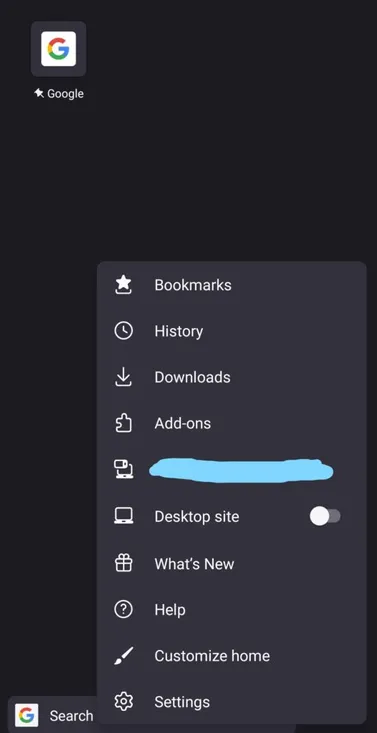
- Następnie przewiń w dół do sekcji „Prywatność i bezpieczeństwo” i stuknij opcję „Usuń dane przeglądania”.
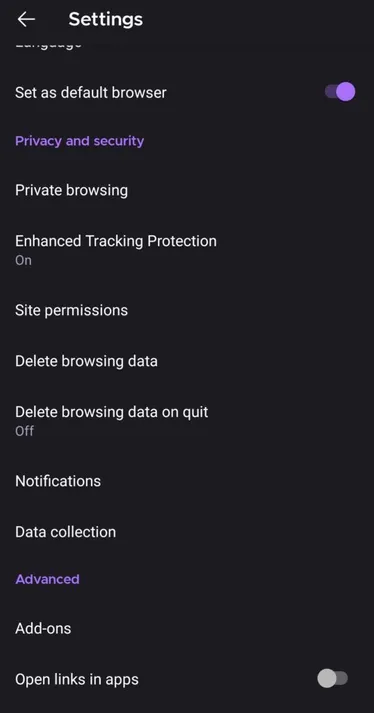
- Teraz w menu „Usuń dane przeglądania” wybierz dane, które chcesz usunąć (w Twoim przypadku są to „Pobrane pliki”), i stuknij przycisk „Usuń dane przeglądania”.
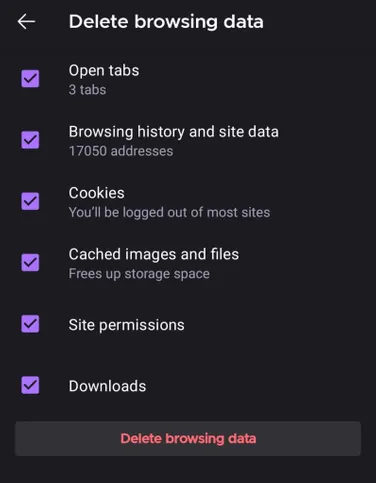
- Na koniec zostanie wyświetlone okno wyskakujące, w którym należy potwierdzić czynność, klikając przycisk „Usuń”.
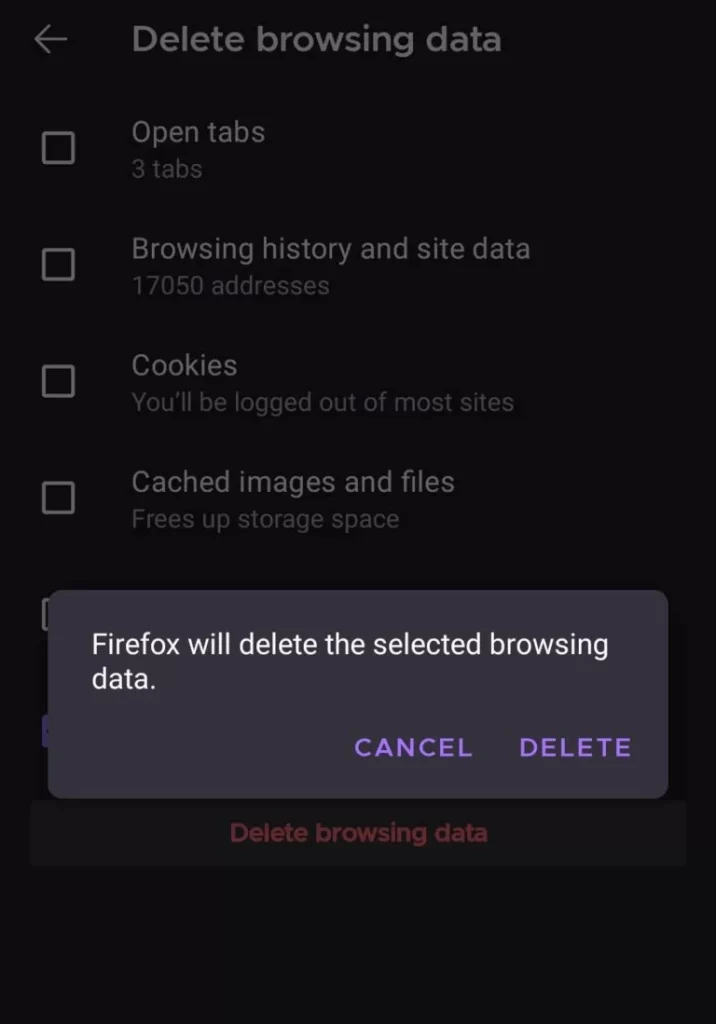
Po wykonaniu tych czynności będziesz mógł usunąć historię pobierania w przeglądarce Mozilla Firefox na swoim urządzeniu mobilnym.
Należy również pamiętać, że można nawet ustawić program Firefox tak, aby automatycznie czyścił historię pobierania.
Co to jest tryb prywatny w przeglądarce Mozilla Firefox?
Przeglądanie prywatne nie zapisuje informacji o przeglądaniu, takich jak ciasteczka czy historia, i nie pozostawia żadnych śladów po zakończeniu sesji. Firefox ma też Zaawansowaną ochronę przed śledzeniem, która zapobiega zbieraniu danych przez ukryte trackery na wielu stronach internetowych i spowalnianiu przeglądania.
Warto również wiedzieć, że przeglądanie stron w trybie prywatnym nie czyni użytkownika anonimowym w Internecie. Dostawca usług internetowych, pracodawca lub witryny internetowe mog zbierać informacje o odwiedzanych stronach. Ponadto tryb przeglądania prywatnego nie chroni przed keyloggerami ani programami szpiegowskimi, które mogą być zainstalowane na komputerze.
Co nie jest zapisywane w trybie prywatnym
Mozilla Firefox nie zapisuje tych danych w Trybie prywatnym:
- Odwiedzone strony internetowe:
- Witryny nie będą dodawane do listy odwiedzanych witryn w menu Dziennik, w dzienniku okna Biblioteki ani na liście rozwijanej paska adresu.
- Historia pobierania:
- Po wyjściu z trybu przeglądania prywatnego pliki pobrane w tym trybie nie będą wyświetlane w oknie pobierania.
- Formularze i dane wyszukiwania:
- Nic, co zostanie wprowadzone w różnych formularzach na stronach internetowych lub w polu wyszukiwania, nie zostanie zapisane w formularzach autouzupełniania.
- Ciasteczka:
- Pliki cookie przechowują informacje o odwiedzanych witrynach, takie jak ustawienia witryny i status logowania. Pliki cookie mogą być również wykorzystywane przez osoby trzecie do śledzenia przejść użytkownika między witrynami.
- Treści internetowe w pamięci podręcznej i treści internetowe w trybie offline oraz dane użytkownika:
- Na komputerze użytkownika nie są zapisywane tymczasowe pliki internetowe, pliki w pamięci podręcznej ani pliki zapisywane przez witryny internetowe do pracy w trybie offline.
To wszystko, co musisz wiedzieć o czyszczeniu historii pobierania w przeglądarce Mozilla Firefox.










